dell新版biosU盘启动顺序设置教程
- 分类:帮助 回答于: 2021年07月29日 10:08:08
戴尔笔记本电脑怎么设置从U盘启动?有些用户需要给戴尔笔记本重装系统,但是现在dell笔记本都是采用新型主板,新型BIOS,所以一部分用户不知道在dell新bios中怎么设置usb启动,下面就由小编来告诉大家应该如何操作,一起来看看吧。更多电脑帮助,尽在小白一键重装系统官网。
1、按下戴尔笔记本的电源键后,连续按下f2按键进入BIOS设置。
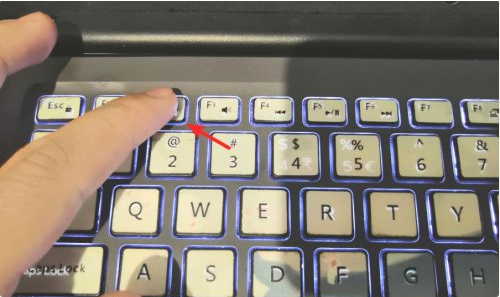
2、点击进入后选择左侧的secure boot enable的选项,在右侧选择为disabled。

3、选定完毕后,点击左侧的advanced boot options的选项,在右侧勾选第1个选项。
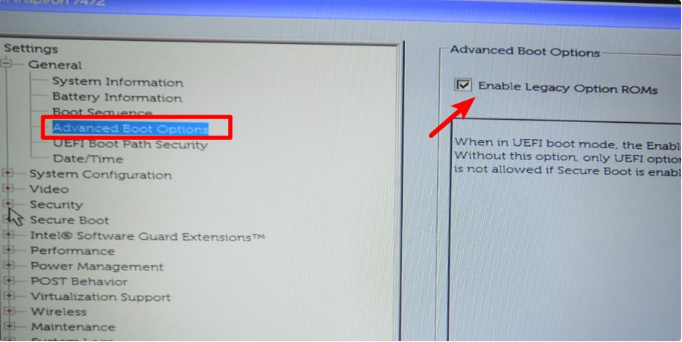
4、设置后打开boot sequence的选项,点击右侧的legacy。

5、点击后,在右侧中将USB的选项调节到第一的位置。

6、调节完毕后,点击下方的apply选项,在弹出的窗口中点击OK。

7、点击后,在页面中选择UEfI的选项进行切换。
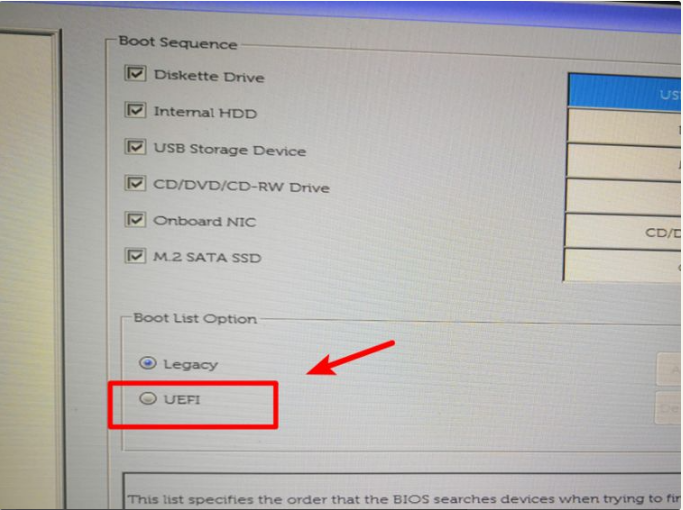
8、切换后,将U盘插入电脑,然后重启电脑即可通过U盘启动。

以上就是dell新版biosU盘启动顺序的设置教程啦,希望能帮助到大家。
 有用
26
有用
26


 小白系统
小白系统


 1000
1000 1000
1000 1000
1000 1000
1000 1000
1000 1000
1000 1000
1000 0
0 0
0 0
0猜您喜欢
- word打字覆盖后面的字,小编教你怎么处..2018/06/28
- 详解电脑电脑运行慢怎么办啊..2022/12/30
- 电脑系统安装后无法引导启动怎么办..2022/04/09
- 战场女武神3黑屏要怎么办2021/01/18
- 主机开了电脑屏幕不亮怎么办..2022/12/16
- windows激活工具哪个好用2021/12/05
相关推荐
- 鼠标亮了但是却不能动怎么办?..2020/08/28
- 笔记本电脑开不了机怎么办?..2022/09/02
- 菜鸟如何选择笔记本电脑2020/06/25
- 电脑关机蓝屏怎么解决2023/02/23
- dns首选和备用是多少2020/08/30
- 小编教你电脑网络视频看不了怎么办..2017/11/04

















